
Le notifiche della rete sociale di Vkontakte svolgono un ruolo significativo, consentendo di conoscere tempestivamente alcuni eventi, come messaggi personali o risposte ai commenti. E anche se questo sistema funziona più che nella maggior parte degli utenti, a volte ci possono essere diversi tipi di malfunzionamenti. Nelle istruzioni di oggi, considereremo diversi metodi per eliminare questo.
Correzione dei problemi con l'ottenimento delle notifiche
In totale, è possibile selezionare cinque gravi problemi, in un modo o nell'altro che influenzano gli avvisi di ricezione da Vkontakte quando si utilizza la versione completa del sito. In questo caso, la decisione è lontana dalla risorsa sempre connessa con la risorsa, che richiede le impostazioni giuste nel browser e anche nel sistema operativo.Metodo 1: lavorare con gli avvisi
Molto spesso nessuna notifica dal VC associata alle opzioni disattivate nelle impostazioni della pagina, che è part-time è il caso più semplice. Per risolvere un problema, sarà sufficiente visitare i parametri del profilo e abilitare gli avvisi in base alle proprie esigenze.
La decisione, come abbiamo detto, è il più semplice, e quindi è improbabile che tu abbia qualche domanda. Tuttavia, se non ci sono notifiche anche dopo, imparare altre sezioni delle istruzioni.
Metodo 2: Impostazioni del browser
Per la comodità degli utenti, i moderni browser sono dotati di una funzione di distribuzione della notifica di push ottenuta su siti diversi, incluso un social network Vkontakte. Se per caso o intenzionalmente tali avvisi non sono stati disattivati, potrebbe causare il problema in esame.
- Vai a qualsiasi pagina del sito Web VK e fai clic sul lato sinistro nella barra degli indirizzi. Qui trova la stringa "Notifiche", espandere l'elenco a discesa e seleziona "Consenti".
- Se il parametro per qualche motivo è assente, che è molto insolito durante il blocco forzato, attraverso la stessa finestra, vai alla pagina "Impostazioni sito". In alternativa alla sezione desiderata, è possibile passare attraverso i parametri principali del browser.
- Usando la rotellina del mouse, scorrere sulla pagina nella riga "Notifiche" nella colonna "Autorizzazioni" e per continuare, fare clic sull'accanto all'elenco a discesa.
- Dal menu, selezionare l'opzione "Consenti", dopodiché lascia le impostazioni e aggiorna la scheda Sociale. Si noti che le modifiche apportate porterà i risultati solo se gli avvisi sono stati inclusi in conformità con il primo modo.
- Oltre a modificare manualmente i parametri, è possibile utilizzare il pulsante "Elimina dati" e applicare l'azione nella finestra pop-up. Di conseguenza, le impostazioni verranno ripristinate fino allo stato iniziale.
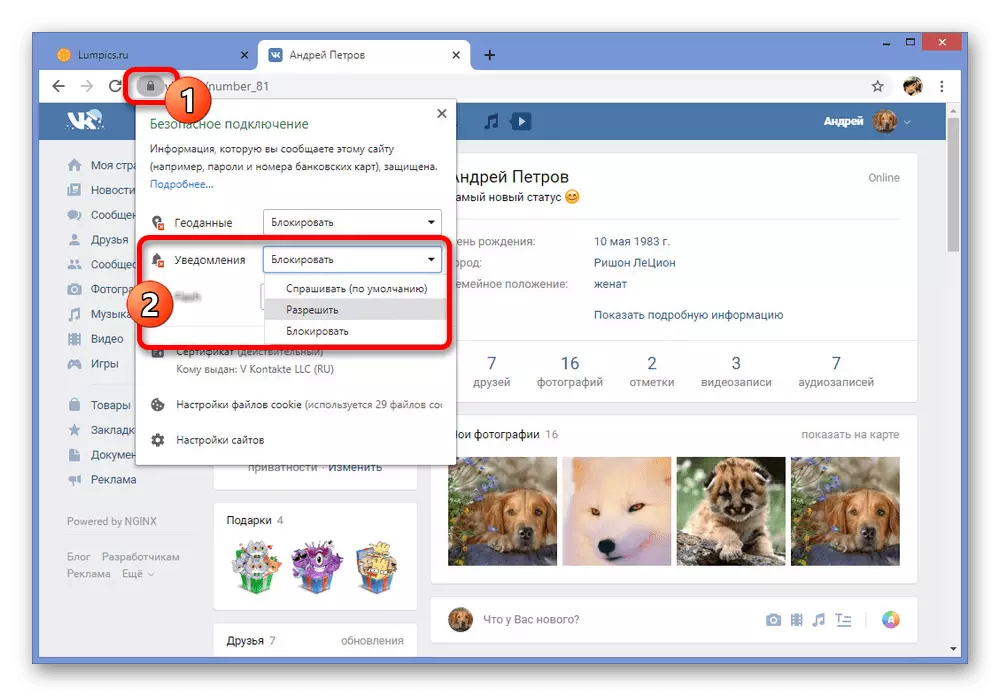


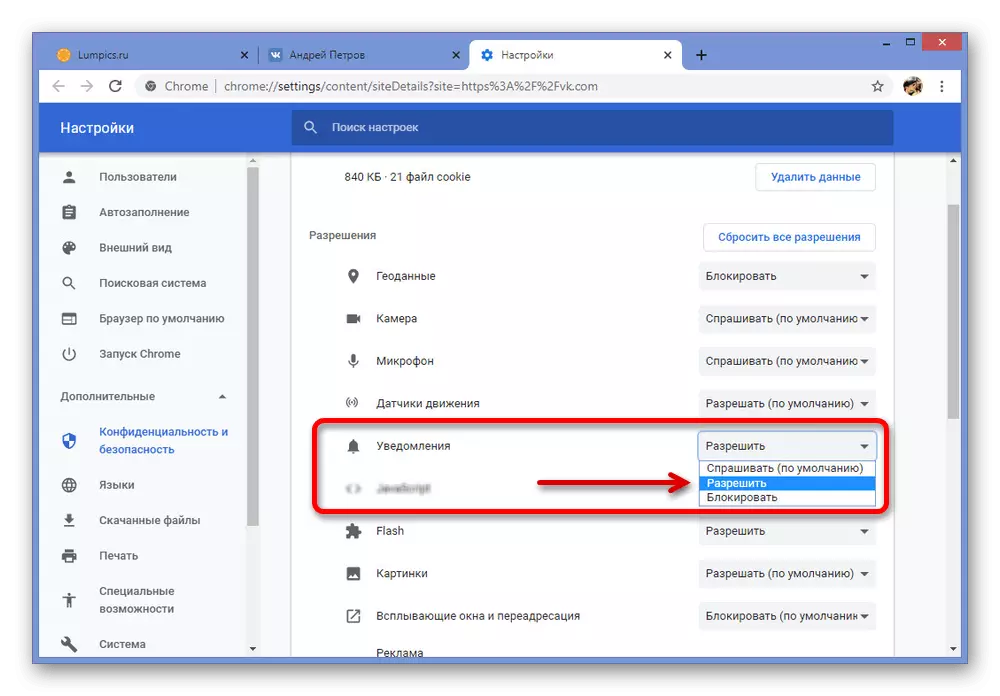

Abbiamo esaminato un solo browser come esempio quando, come in altri programmi simili, le azioni potrebbero differire. Pertanto, al fine di evitare difficoltà, ti consigliamo di familiarizzare con la procedura per includere push-notifiche in alcuni browser o semplicemente eseguire un reset di impostazioni.
Per saperne di più: Configurazione delle notifiche push in Yandex.Browser e Google Chrome
Metodo 3: Avvisi nel sistema
Periodicamente, il sistema operativo stesso provoca il blocco delle notifiche push-mouse dalla versione precedente, semplicemente vietare il browser come un'applicazione per inviare avvisi sul desktop. Tuttavia, nonostante ciò, questa opzione è rilevante, come regola, solo per Windows 8.1 e Windows 10, mentre nei sette, le notifiche vengono avvisate solo tramite il browser Internet.
- Fare clic con il tasto destro sull'icona Windows sulla barra delle applicazioni e selezionare la sezione "Parametri". Nel caso di otto, le modifiche vengono effettuate anche attraverso i parametri.
- Attraverso il menu principale nelle impostazioni di Windows, selezionare Sistema. Utilizzare la versione più recente del sistema operativo per non incontrare differenze nell'interfaccia.
- Allo stesso modo, utilizzando l'elenco sul lato sinistro della finestra, vai alla scheda "Notifiche e azioni". Questa pagina deve scorrere fino all'elenco delle applicazioni installate.
- Scelta di una delle opzioni di ordinamento per comodità, trova il browser che usi. Ad esempio, nel nostro caso, l'inclusione degli avvisi avviene in Google Chrome.
- Fare clic sul LCM sul cursore nella colonna di destra e assicurarsi che lo stato sia cambiato in "Abilitato". Subito dopo questa configurazione, è possibile chiudere e verificare le notifiche da Vkontakte.
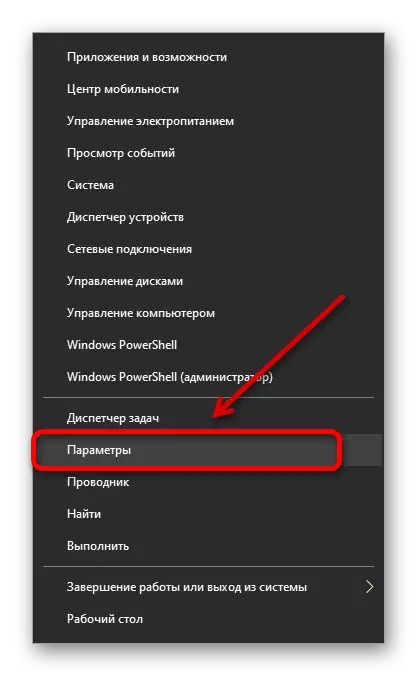

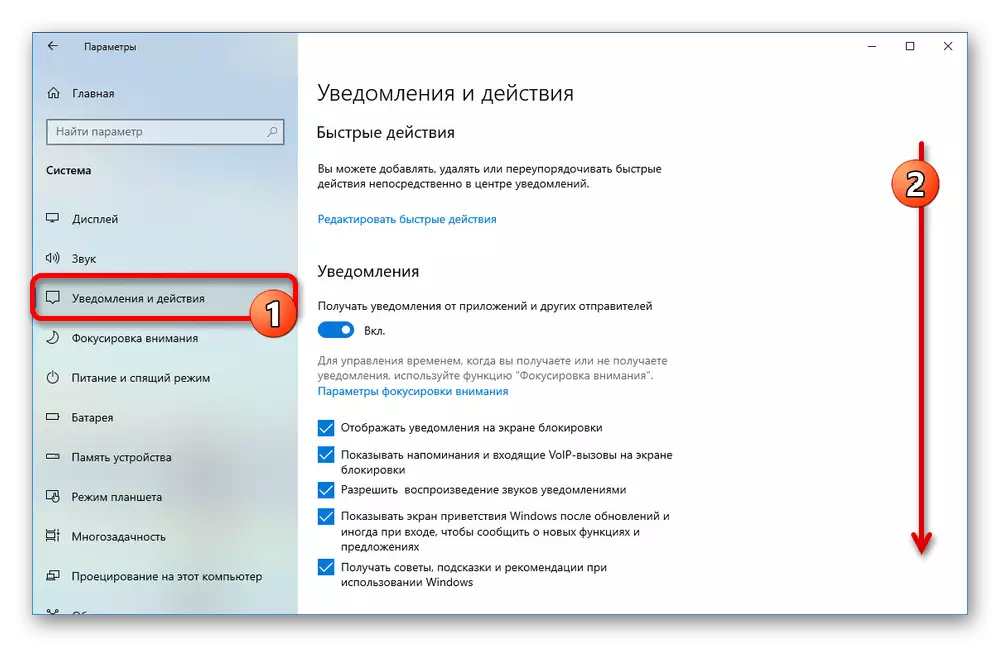


Nota: se il browser manca nell'elenco delle applicazioni, molto probabilmente, sarà necessario reinstallare o modificare le impostazioni di notifica di riservatezza.
Se le azioni presentate non sono state sufficienti, può aiutare a ripristinare le impostazioni, poiché la notifica predefinita è nello stato attivato. Per fare ciò, alcuni richiedono un programma di tipo CCleaner o uno strumento di recupero del sistema.
Metodo 4: Abbonamento agli aggiornamenti
Qualsiasi notifica sul sito Web Vkontakte dipende direttamente dalle fonti che, a loro volta, potrebbero essere la causa del problema. Ad esempio, smetterai di ricevere avvisi dagli utenti che sono firmati se rimossi da amici e abbonati. Inoltre, la funzione "Profilo chiuso" blocca anche l'invio di notizie e notifiche agli abbonati.
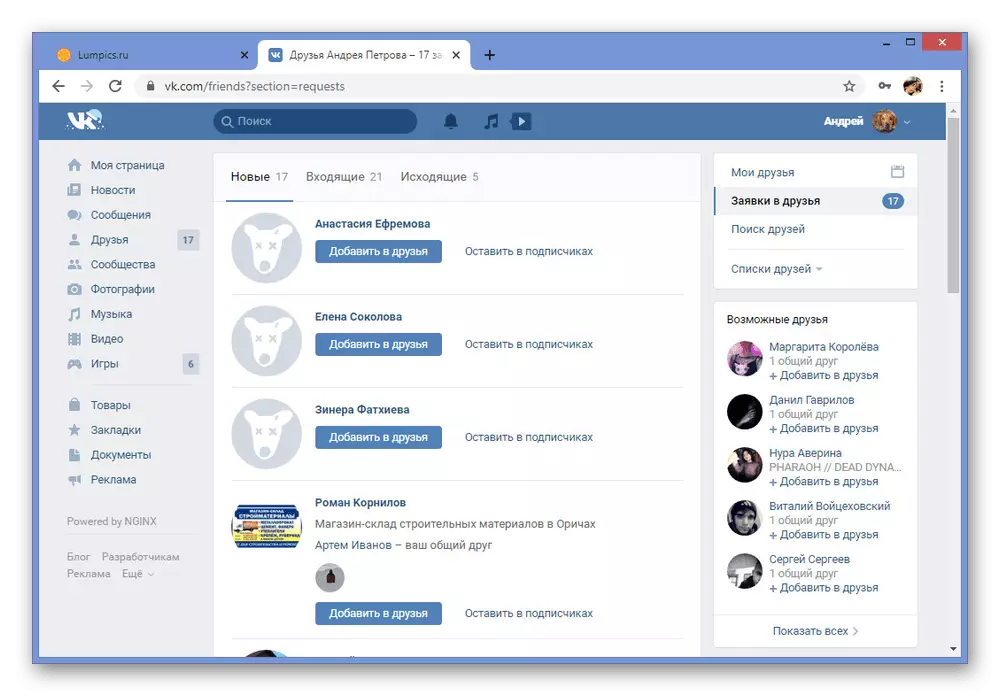
Speriamo che la via ti abbia aiutato a gestire il problema che impedisca il ricevimento delle notifiche da Vkontakte, poiché su queste decisioni di base finiscono. Se nulla aiuta, fai la tua domanda a noi nei commenti.
Metodo 5: rilevamento dei problemi sui server
Come in qualsiasi altra risorsa su Internet, nel social network di Vkontakte, a volte può verificarsi sul lato dei server che bloccano determinate funzionalità. Pertanto, tali circostanze possono essere la ragione dell'inosservabilità delle notifiche, di scoprire il quale è possibile su un sito speciale.
Controlla orologio su downdetector
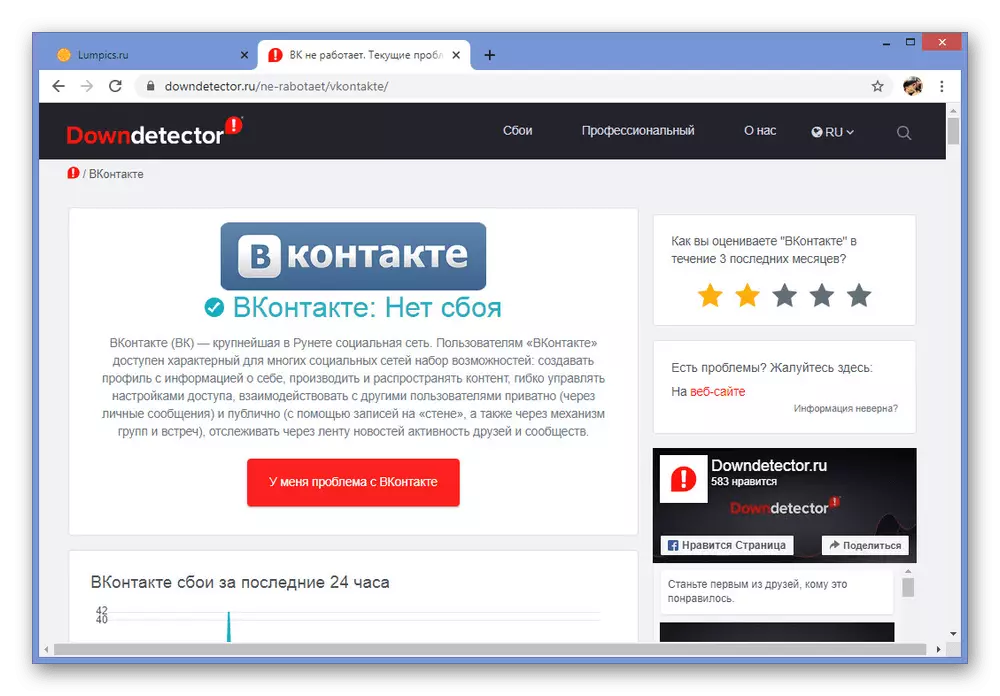
Risolvi le difficoltà di questo tipo da solo, sfortunatamente, non funzionerà. L'unica cosa da fare sarà ancora in grado di contattare l'amministrazione attraverso il modulo di feedback.
Leggi anche: come scrivere al supporto tecnico
Non venire le notifiche VC al telefono
Attualmente, il social network di Vkontakte gode di un numero enorme di utenti, più della metà dei quali arrivano attraverso l'applicazione mobile ufficiale. Allo stesso tempo, così, così come sul sito web, il sistema di notifica interno può funzionare in modo errato a causa di determinati guasti. Questa opzione è stata descritta in maggior dettaglio in un'istruzione Android separata, tuttavia, le soluzioni IOS non sono quasi diverse.
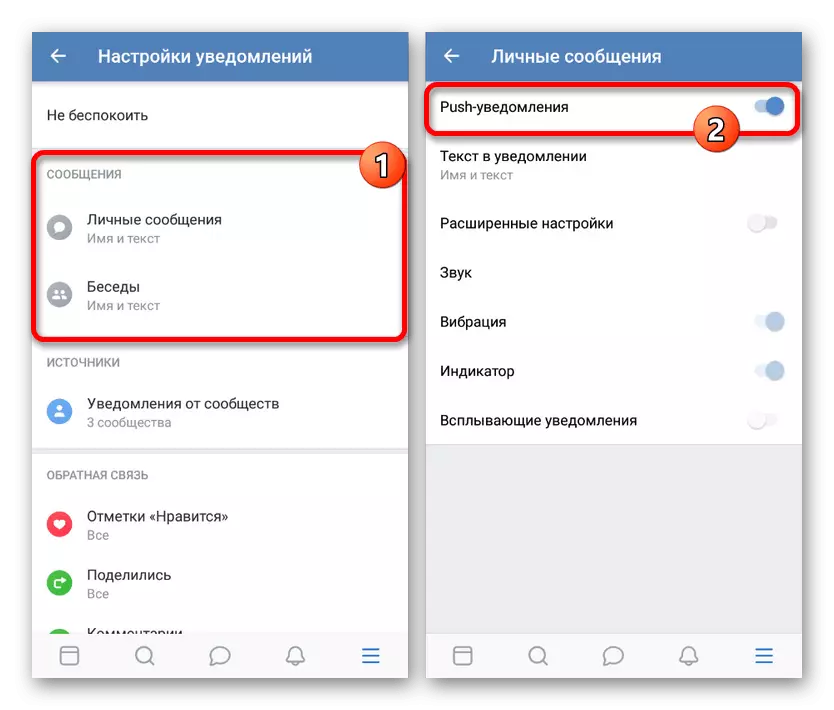
Per saperne di più: problemi di risoluzione dei problemi per ricevere notifiche VK su Android
Non viene il codice di conferma
Un altro problema, non dipende più da una particolare versione del sito, è l'assenza di un codice di conferma inviato per numero di telefono. Le soluzioni in questo caso sono molto inferiori a quelle precedentemente considerate, ma esistono e possono aiutare.
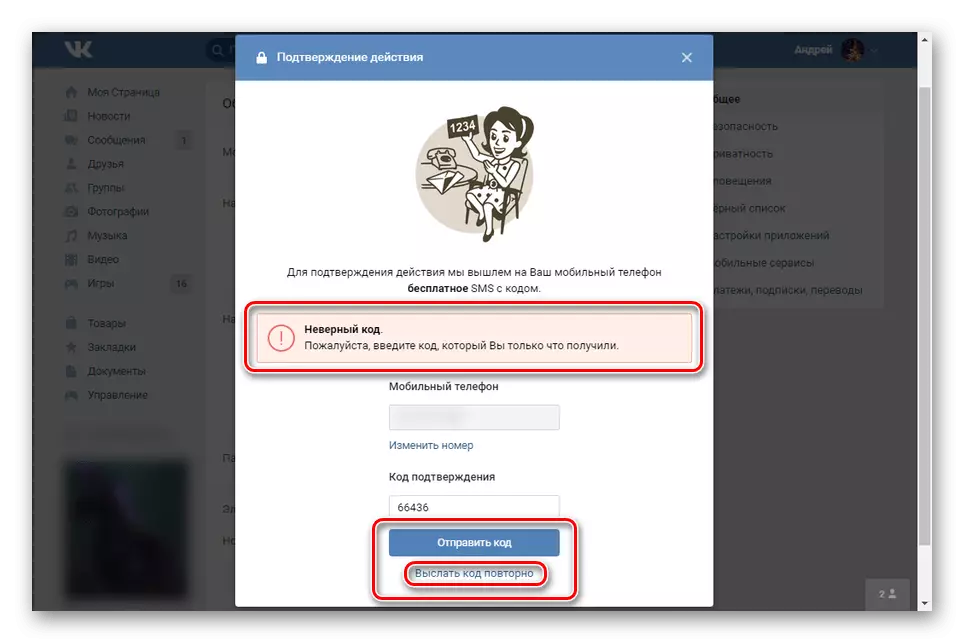
Per saperne di più: Risoluzione dei problemi Problemi del codice di conferma
Le raccomandazioni presentate come parte dell'articolo dovrebbero essere sufficienti per eliminare i guasti con le notifiche, poiché abbiamo provato a coprire tutti i casi probabili. Per rendere i problemi sono stati risolti di sicuro, seguire attentamente le impostazioni dell'account e controllare i guasti, inclusi i commenti.
